

Si vous n’êtes pas parmi les millions de personnes se connectant à Twitch ou YouTube, des Jeux, de regarder d’autres personnes jouer à des jeux vidéo, vous ne pouvez pas comprendre la tendance. De retour dans ma journée, je détestais avoir à attendre mon tour de jouer à un jeu vidéo avec des amis.
Ces jours-ci, un nombre record de personnes regardant des streamers Twitch jouer à tous les jeux les plus populaires — Fortnite et PUBG étant parmi les plus populaires.
Tandis que la Contraction a été principalement utilisés par PC ou une console de gamers, vous avez la possibilité de diffuser à partir de votre téléphone Android et avec quelques gros titres en train de devenir disponible pour les mobiles, il n’y a vraiment aucune raison de ne pas démarrer la diffusion en continu à partir de votre téléphone, surtout si vous utilisez un phare publiées au cours des dernières années.
Voici comment vous pouvez obtenir commencé.
YouTube Jeux
C’est pas un secret que YouTube est à la maison à un montant ridicule de contenu pour les jeux. Tellement que YouTube a une version de son site et de l’application dédiée à des jeux de canaux et de banderoles — YouTube Jeux.
Si vous êtes à la recherche sans effort pour démarrer la diffusion des jeux à partir de votre téléphone, le YouTube de Gaming app est votre meilleur pari. Tout ce dont vous avez besoin pour commencer est intégré directement dans l’application — tous vous avez besoin est jeux de jouer et une bonne connexion WiFi.
Flux directement à partir de votre téléphone
![]()
![]()
YouTube Jeux
La façon la plus simple pour diffuser les jeux Android
Le YouTube de Gaming app est un endroit idéal pour découvrir le contenu du jeu sur la plateforme et vous permet aussi d’enregistrer ou de diffuser votre favori jeux Android sur votre compte YouTube.
- Gratuit sur Google Play
Comment diffuser de gameplay à l’aide de YouTube, le Jeu app
- À partir de Youtube, le Jeu de l’écran d’accueil, appuyez sur la Diffusion bouton.
- Sélectionnez le flux de la qualité HD 720p ou 480p SD — et si vous voulez le Flux en direct ou Enregistrer localement sur votre téléphone.
-
Vous aurez quelques rappels qu’une fois que vous commencer à diffuser, vous êtes en direct au public et à toute sur votre écran, y compris les notifications, les appels et les mots de passe seront visibles à vos téléspectateurs.
-En gros, si vous n’avez pas activé votre téléphone afin de Ne Pas Perturber la mode, c’est maintenant!

- Ensuite, il est temps de choisir le jeu que vous souhaitez diffuser. L’application va vous donner une liste des applications recommandées aux flux, mais vous pouvez faire défiler vers le bas pour étendre la liste pour y inclure toutes les applications sur votre téléphone.
- Donner votre flux un titre accrocheur et une description afin que vos abonnés et spectateurs potentiels savez ce que vous jouez. Cliquez sur l’appât pourrait être efficace ici 😶.
- Envoyer votre flux de lien sur les médias sociaux afin que tous vos amis et disciples savent ce que vous faites.


À partir de là, vous avez un écran vous demandant de se préparer à commencer l’enregistrement de votre écran et votre téléphone se charger de votre jeu sélectionné avec l’écran de l’enregistrement de commandes. Avant de démarrer la diffusion en continu, assurez-vous que vous définissez vous-même exactement comment vous le voulez.
L’application va utiliser votre appareil photo de face pour montrer votre visage pendant que vous jouez, et vous pouvez la position de la bulle où vous le souhaitez sur votre écran — dans l’idéal, un endroit à ne pas obtenir de la manière de jouer, et ne couvre pas toutes les informations importantes pour vos spectateurs.


Une fois que vous commencer la diffusion en continu, flottant bulle est là que vous trouverez tous vos streamer des contrôles. Appuyez simplement sur la bulle d’élargir la diffusion de menu au bas de votre écran, qui vous donnera des statistiques sur le nombre de vues, de texte de bascule de chat, et d’autres paramètres.
Twitch


Twitch est sans doute la plus grande diffusion en ligne de la communauté, mais malheureusement streaming sur Twitch à partir d’un appareil Android est beaucoup plus compliqué.
Pour commencer, la Contraction de l’app pour mobile n’est pas actuellement vous permettent d’écouter des jeux à partir de votre téléphone à votre compte Twitch. Cette fonctionnalité sera certainement ajouté plus tard. Pour le moment, l’application ne vous permettent de diffuser “IRL” à l’aide de la caméra de votre téléphone et le microphone, de sorte que si vous voulez utiliser Twitch comme un vlogging plate-forme ou tout simplement vous voulez regarder votre favori streamers twitch, la Contraction de l’app est une excellente option.
Mais nous sommes ici pour écouter certaines Android de jeu, ce qui signifie que vous aurez besoin pour le faire vous-même mis en place avec les logiciels de streaming. Le plus populaire, open source streaming logiciel est Open Broadcaster Software (OBS). Nos collègues du projet Windows Centrale ont vraiment un excellent guide pour la mise en place OBS afin de vérifier si vous avez besoin de quelqu’un pour tenir la main à travers le processus.
- Guide du débutant à la création et à la diffusion avec l’OBS
Ce dont vous aurez besoin: un ordinateur exécutant OBS, votre Android téléphone en mode Débogage USB et d’une connexion filaire à partir de votre téléphone à votre ordinateur.
L’OBS vous permet d’enregistrer ou de diffuser le gameplay à partir de votre PC, Mac, ou Linux sur twitch. Alors que les PC ou les consoles de jeux sont les jeux les plus populaires de stream sur Twitch à l’aide de l’OBS, vous pouvez connecter votre Android à votre téléphone à l’aide de débogage USB et d’un écran de l’application d’enregistrement pour créer une source vidéo pour OBS.
Pour avoir un téléphone prêt à partager votre écran à votre ordinateur, vous aurez besoin pour débloquer les options pour les Développeurs sur votre téléphone.
- Allez à Paramètres > à Propos du Téléphone.
- Appuyez sur le numéro de build 10 fois ou jusqu’à ce qu’il dit que vous avez débloqué les options pour les développeurs.
- Entrez les Options pour les Développeurs et activer le Débogage USB.
- Tout à propos de votre téléphone options pour les développeurs
Ensuite, vous aurez besoin de trouver une application fiable pour l’exécution de l’écran de votre téléphone sur une fenêtre sur votre ordinateur. J’ai réglé sur Vysor, qui est gratuit à télécharger et à tester. J’ai fini par acheter un abonnement annuel à la mode pro pour 10$, car il vous donne beaucoup plus de contrôle sur le débit et la résolution. Vous pouvez choisir d’utiliser la version gratuite, mais une fois que vous voyez à quoi ça ressemble dans l’OBS, vous allez avoir la version Pro.
Une fois que vous avez OBS mis en place à votre compte Twitch, votre téléphone est connecté et en streaming sur votre ordinateur et que vous avez placé vos flux avec une webcam ou un graphisme différent il n’y a rien à faire, mais début en streaming!
Plus le mieux
![]()
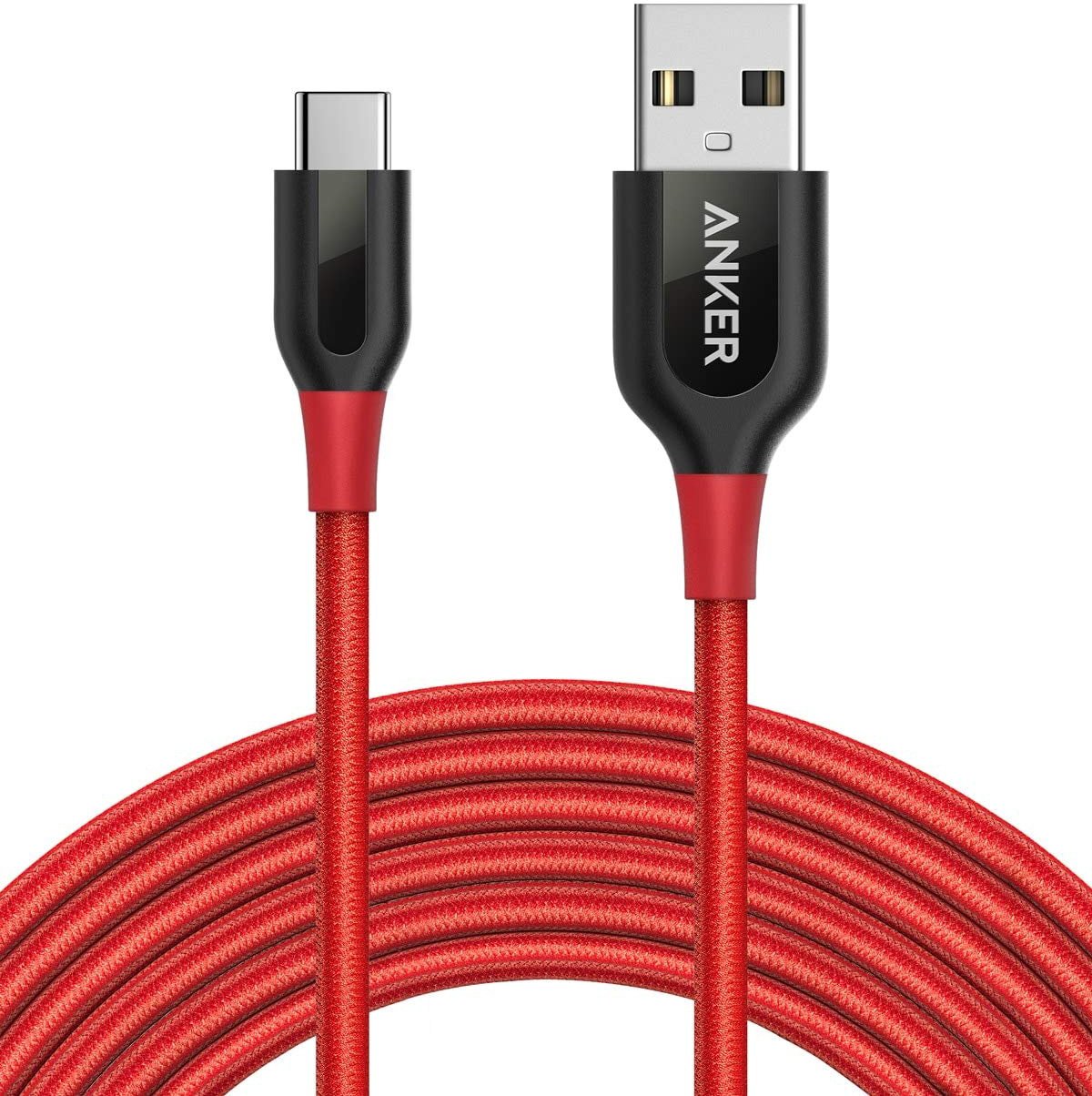
Anker Cpl+ USB-C vers USB-A
Obtenir un câble plus long si vous n’êtes pas attaché si proche
Trop souvent, le câble fourni avec votre téléphone est assez court. Si vous avez l’intention de connecter votre téléphone à l’arrière de votre PC, avoir un 10 pieds de câble, vous pouvez compter sur, comme celui de Anker fait toute la différence.
- De 14 $sur Amazon
Laquelle préférez-vous?
Donc, ce sont vos deux meilleures options: YouTube Jeu rend bien plus pratique à diffuser sur le aller et ne nécessite pas beaucoup mis en place à tous, alors que Twitch et OBS vous donnent plus de contrôle sur votre flux en échange d’être un peu plus lourd à mis en place initialement.
Avez-vous diffusé sur Twitch ou YouTube? Laissez-nous savoir si ce guide vous a aidé à obtenir commencé!
